التشغيل السريع: تمكين إدارة Azure التلقائية للأجهزة الظاهرية في مدخل Azure
تنبيه
في 31 أغسطس 2024، سيتم إيقاف كل من Automation Update Management وعامل Log Analytics الذي تستخدمه. قم بالترحيل إلى Azure Update Manager قبل ذلك. راجع إرشادات حول الترحيل إلى Azure Update Manager هنا. ترحيل الآن.
ابدأ باستخدام إدارة Azure التلقائية للأجهزة الظاهرية باستخدام مدخل Azure لتمكين الإدارة التلقائية على جهاز ظاهري جديد أو موجود.
المتطلبات الأساسية
في حال لم يكن لديك اشتراك في Azure، يتعين إنشاء حساب مجاني قبل البدء.
إشعار
لا تمتلك الحسابات التجريبية المجانية الوصول إلى الأجهزة الظاهرية المستخدمة في هذا البرنامج التعليمي. يرجى الترقية إلى اشتراك الدفع حسب الاستخدام في أي وقت.
هام
تحتاج إلى دور المساهم في مجموعة الموارد التي تحتوي على الأجهزة الظاهرية لتمكين الإدارة التلقائية . إذا كنت تقوم بتمكين الإدارة التلقائية للمرة الأولى في الإشتراك ، فأنت بحاجة إلى الأذونات التالية: دور المالك أو المساهم إلى جانب أدوار مسؤول الوصول للمستخدم على اشتراكك.
تسجيل الدخول إلى Azure
سجِّل الدخول إلى مدخل Azure
تمكين الإدارة التلقائية على الأجهزة الموجودة
في شريط البحث، ابحث عن وحدد الإدارة التلقائية - أفضل ممارسات جهاز Azure.
حدد تمكين على الجهاز الظاهري الموجود.
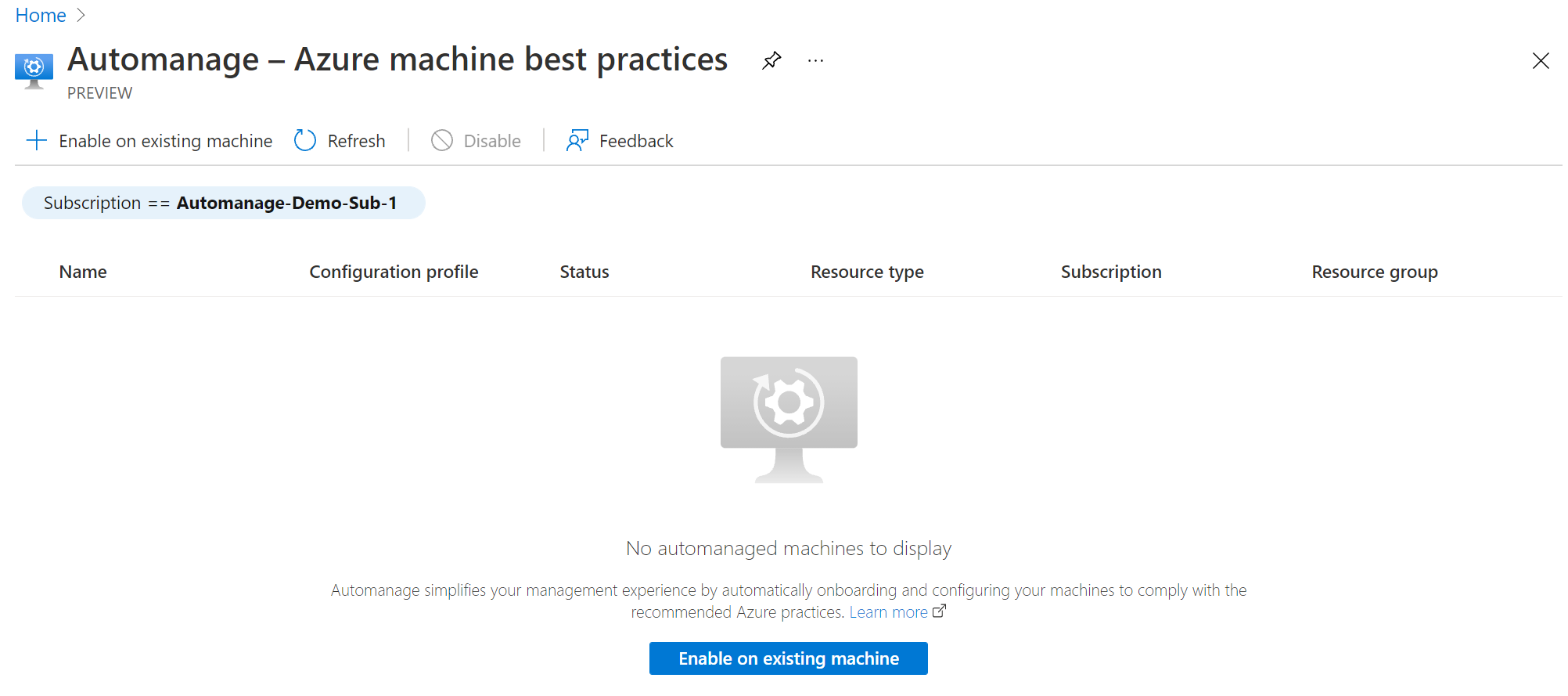
ضمن تكوين الملف التعريفي، حدد نوع ملف التعريف الخاص بك: أفضل ممارسات Azure - أفضل ممارسات الإنتاج أو Azure - Dev/Test أو ملف التعريف المخصص

انقر فوق مراجعة ملفات أفضل ممارسة لمشاهدة الاختلافات بين البيئات.
- حدد بيئة في القائمة المنسدلة: Dev/Test للاختبار وProduction للإنتاج.
- انقر فوق زر "OK".
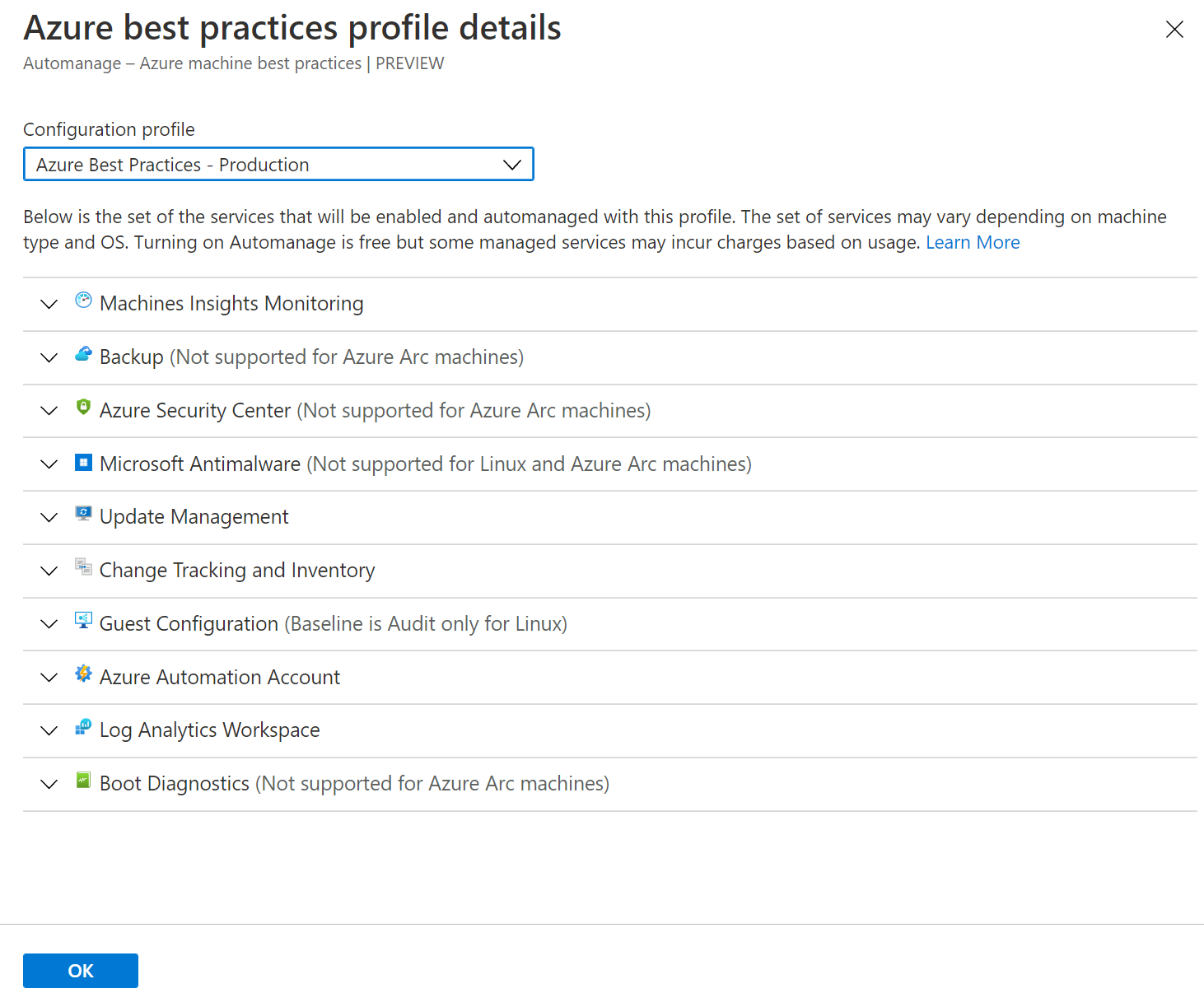
في الجزء حدد الأجهزة:
- قم بتصفية القائمة حسب الاشتراك ومجموعة المواردلديك.
- حدد خانة الاختيار لكل جهاز ظاهري تريد البقاء عليه.
- انقر فوق الزر Select
إشعار
يمكنك تحديد كل من Azure VMs وخوادم Azure Arc الممكنة.
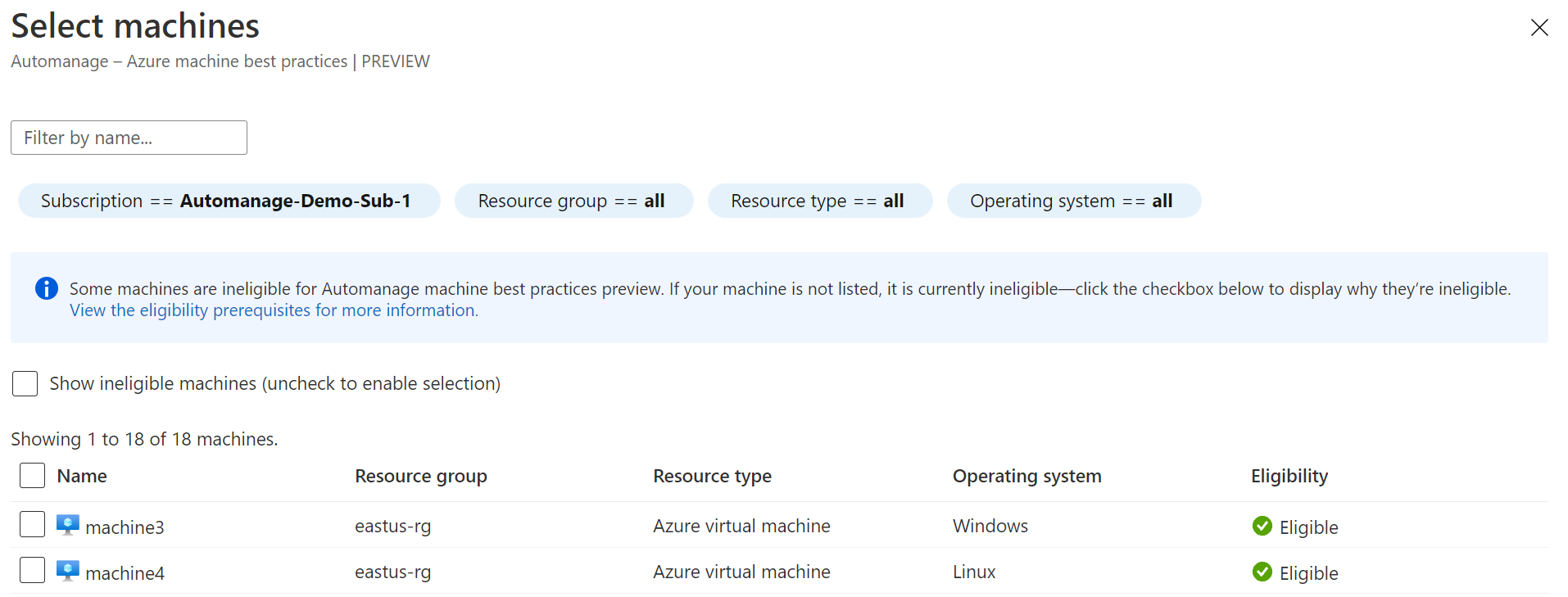
انقر فوق الزر Enable.
تعطيل الإدارة التلقائية للأجهزة الظاهرية
توقف بسرعة عن استخدام الإدارة التلقائية لـ Azure للأجهزة الظاهرية عن طريق تعطيل الإدارة التلقائية.
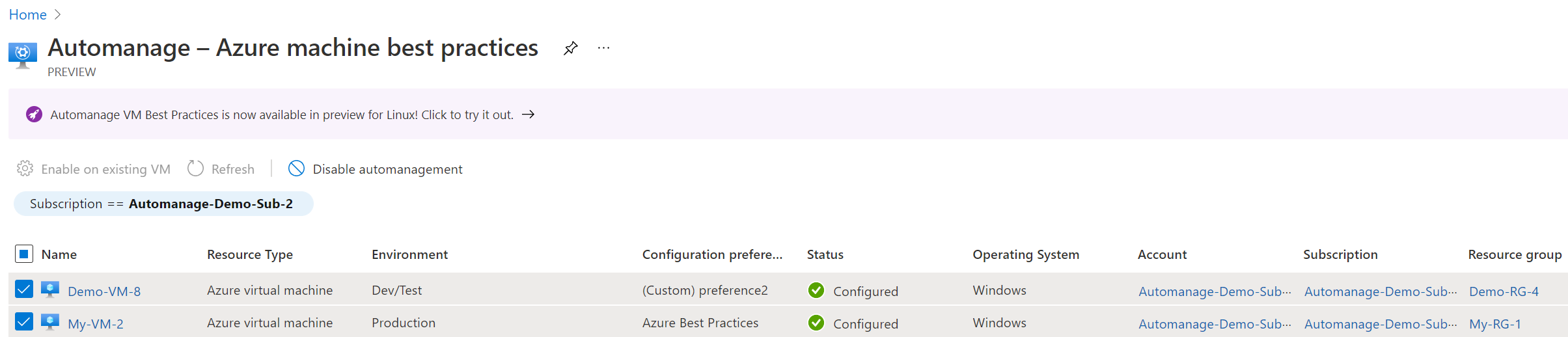
- انتقل إلى صفحة الإدارة التلقائية - أفضل ممارسات الجهاز الظاهري من Azure التي تسرد جميع الأجهزة الظاهرية المدارة تلقائيًا.
- حدد خانة الاختيار بجوار الجهاز الظاهري الذي تريد تعطيله.
- انقر فوق الزر Disable automanagent.
- اقرأ بعناية من خلال الرسائل الموجودة في النافذة المنبثقة الناتجة قبل الموافقة على Disable.
تنظيف الموارد
إذا قمت بإنشاء مجموعة موارد جديدة لتجربة الإدارة التلقائية من Azure للأجهزة الظاهرية ولم تعد بحاجة إليها، يمكنك حذف مجموعة الموارد. حذف المجموعة أيضًا يحذف الجهاز الظاهري وكافة الموارد في مجموعة الموارد.
تقوم الإدارة التلقائية من Azure بإنشاء مجموعات موارد افتراضية لتخزين الموارد بها. تحقق من مجموعات الموارد التي تحتوي على اصطلاح التسمية "DefaultResourceGroupRegionName" و"AzureBackupRGRegionName" لتنظيف كافة الموارد.
- حددResource group.
- في الصفحة الخاصة بمجموعة الموارد، حدد حذف.
- عندما يطلب منك، قم بتأكيد اسم مجموعة الموارد، ثم حدد Delete.
الخطوات التالية
في هذه البداية السريعة، قمت بتمكين الإدارة التلقائية من Azure للأجهزة الظاهرة.
اكتشف كيف يمكنك إنشاء ملفات تعريف وتخصيصها عند تمكين إدارة تلقائية على جهازك الظاهري.